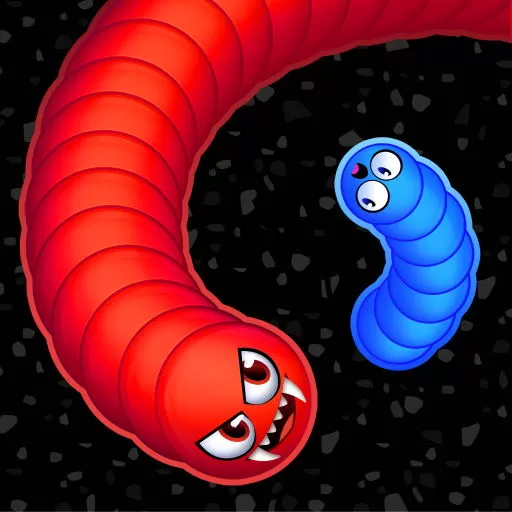win7安装镜像iso文件-安装win7 iso镜像文件
在现代社会,操作系统的选择对计算机的使用体验有着非常重要的影响。Windows 7作为一款经典的操作系统,凭借其稳定性和兼容性,依然受到很多用户的喜爱。尽管微软已停止对其提供正式支持,但仍有不少用户希望通过安装Windows 7来满足他们的需求。本文将为大家介绍如何下载和安装Windows 7镜像ISO文件。
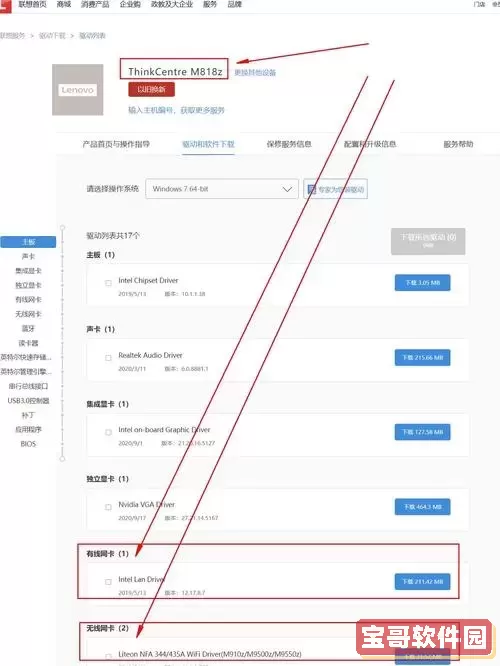
一、准备工作
在安装Windows 7之前,首先需要进行一些准备工作:
1. 备份重要数据:在安装操作系统前,务必备份您计算机上重要的数据,避免在安装过程中意外丢失。
2. 确认系统需求:检查您的计算机硬件配置是否符合Windows 7的最低系统要求,这包括处理器、内存、硬盘空间等。
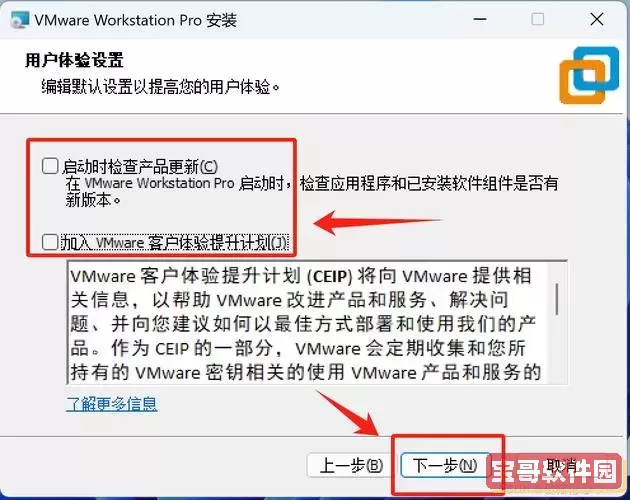
3. 下载Windows 7 ISO镜像:可以通过官方网站或可信的第三方网站下载Windows 7的ISO镜像文件。请确保选择与您的产品密钥相对应的版本,比如家庭普通版或专业版。
二、如何创建Windows 7的安装U盘
将ISO镜像文件烧录到U盘中是安装Windows 7的常见方法。以下是创建安装U盘的步骤:
1. 准备一个空的U盘:确保U盘容量足够,建议至少8GB,且要提前备份U盘中的所有数据,因为这个过程将格式化U盘。
2. 下载工具:下载并安装一个专业的工具,例如Rufus或Windows USB/DVD Download Tool,这些工具可以帮助您将ISO文件烧录到U盘。
3. 运行工具:打开所选的工具,选择您刚下载的Windows 7 ISO镜像文件,选择目标U盘,设置好分区方案和文件系统。
4. 开始烧录:点击开始按钮,等待软件将ISO镜像写入U盘,这个过程可能需要几分钟。
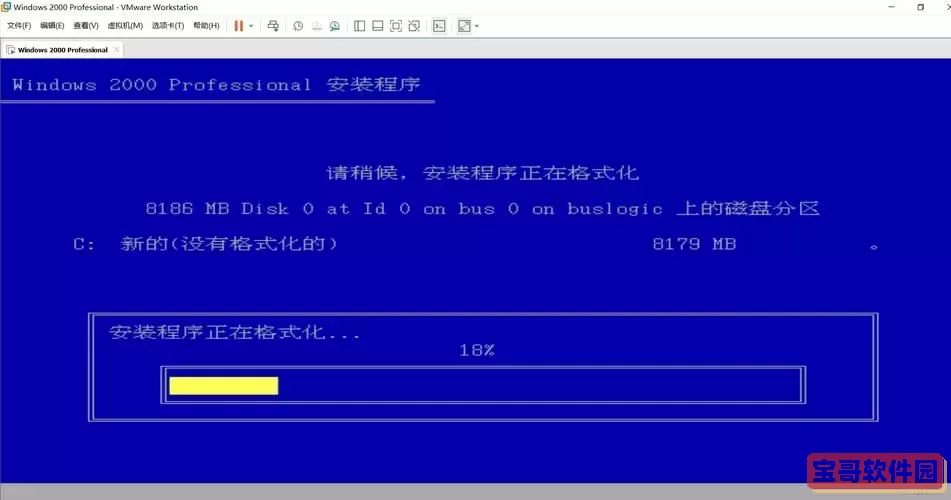
三、安装Windows 7
创建好Windows 7安装U盘后,接下来就是开始安装操作系统的步骤:
1. 插入U盘:将准备好的安装U盘插入计算机,重启计算机。
2. 进入BIOS设置:在计算机启动时,按相应的键(例如F2、F12、Delete等)进入BIOS设置,设置从U盘启动。
3. 启动安装程序:保存设置后计算机会自动重启,此时会读取U盘,并进入Windows 7的安装界面。
4. 选择语言和区域:在安装界面中,选择您的语言、时间和键盘设置,然后点击“下一步”。
5. 点击安装:在安装界面上点击“安装现在”按钮,接受许可协议后选择安装类型,推荐选择“自定义(高级)”以进行全新安装。
6. 选择安装分区:接下来会显示硬盘分区信息,选择要安装Windows 7的分区(如果需要,您可以在此进行分区管理),然后点击“下一步”开始安装。
7. 等待安装完成:安装过程会自动进行,期间计算机可能会重启几次,请耐心等待。
四、安装后配置
安装完成后,您需要进行一些基本设置:
1. 输入产品密钥:系统会提示您输入Windows 7的产品密钥,请根据提示输入。
2. 设置用户账户:根据提示设置计算机的用户名和密码,以确保系统的安全性。
3. 调整系统设置:完成用户设置后,可以根据自己的需要调整系统设置,比如网络连接、更新设置等。
尽管Windows 7的支持已结束,但其稳健性和兼容性仍让很多用户选择它。通过以上步骤,您可以轻松下载和安装Windows 7 ISO镜像文件。在安装过程中如遇到问题,建议参考官方帮助文档或搜索相关资料,以便及时解决。希望您能够顺利安装并使用Windows 7,享受愉快的计算机体验!
版权声明:win7安装镜像iso文件-安装win7 iso镜像文件是由宝哥软件园云端程序自动收集整理而来。如果本文侵犯了你的权益,请联系本站底部QQ或者邮箱删除。